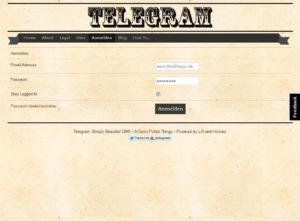Ich hatte bereits in einem früheren Beitrag auf die vielfältigen Möglichkeiten statischer Website-Generatoren hingewiesen. Telegr.am ist ein Dienst zu einfachen Publikation von Webseiten. Ein wichtige Besonderheit dabei ist, dass die Inhalte einer Telegr.am Website entweder in der eigenen Dropbox oder im persönlichen Github-Speicher liegen können.
Schauen wir uns einige Einzelheiten zum Handling von Telegr.am an.
[ad name=“HTML“]
Erstanmeldung bei Telegr.am
Die Anmeldung erfolgt nicht direkt, sondern man meldet sich auf einer sogenannten Warteliste (Wait List) an:
Hier muss man dann einfach seine E-Mail-Adresse angeben:
 Wenn man dies vollzogen hat, erhält man zeitnah eine Bestätigungsnachricht:
Wenn man dies vollzogen hat, erhält man zeitnah eine Bestätigungsnachricht:
Howdy awardfan@bpgs.de ,You entered your name on the Telegram waitlist. Your Telegram account is ready to use (yay!).To access your account, click https://telegr.am/user_mgt/reset_password/xxxxxxxxxxxxThanks for your interest in Telegram and I hope you have a great time building beautful web sites with it!David Pollak
Verwaltung von Websites bei Telegr.am
Zunächst meldet man sich in der Telegr.am-Verwaltung an:
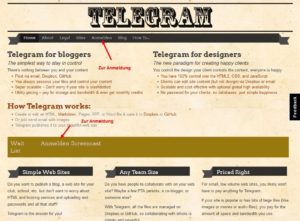
Dann wird man aufgefordert, die persönlichen Anmeldedaten einzugeben:
Hier gelangt man schließlich in die
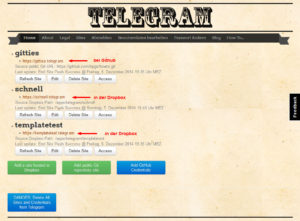
Man erkennt hier:
- den Namen der Subdomain
- den Speicherort, also Dropbox oder Github
Falls die Daten in der persönlichen Dropbox liegen, so wird der genaue Pfad angegeben, z.B. /apps/telegram/schnell oder /apps/telegram/templatetest.
Falls die Daten bei Github liegen, wird die Repository angegeben: https://github.com/bpgs/howto.git.
Website verwalten
Zu jeder bereits angelegten Website findet man 4 Schaltflächen:
- Refresh Site
- Edit
- Delete Site
- Access
Refresh Site
Wenn man im Dropbox- bzw. Github-Speicher Veränderungen vornimmt (Seiten hinzufügt, ändert, löscht etc.), so sind diese Veränderungen u.U. nicht auf der Website sichtbar. In diesem Fall sollte man ein Site Refresh durchführen. Dann ändert sich die Statuszeile, die z.B. so aussieht
Last update: End Site Push Success @ Donnerstag, 23. Juli 2015 11:03 Uhr MESZ
Edit
Hier hat man folgende Möglichkeiten:
- man kann den Namen der Subdomain ändern (aber Achtung: damit ist die Website nicht mehr unter dem bisherigen Namen erreichbar, alle externen Links funktionieren nicht mehr, für Googles Suchindex handelt es sich um eine vollkommen neue Website)
- man kann den spezifischen Pfad im Dropbox-Speicher bzw. die Github Repository ändern
- man kann die betreffende (Sub-)Domain von der Auflistung der Telegr.am-Websites ausschließen.
Delete
Wie man aus diesem Text
You are confirming the removal of the site ‚templatetest‘. This operation cannot be undone. You will lose the site name you have chosen. However, your site data will continue to be in your Dropbox folder or in your GitHub site.
wird damit zwar die Subdomain gelöscht, die Daten in der Dropbox bleiben aber erhalten.
Access
Diesen Punkt werde ich zu einem späteren Zeitpunkt beschreiben.
Neue Telegr.am-Website erstellen
Auf der Übersichtsseite befinden sich zwei grüne Buttons:
- Add a site hosted in Dropbox
- Add public Git repository site
Den blauen Button Add GitHub Credentials habe ich nicht getestet.
Add a site hosted in Dropbox
Add public Git repository site